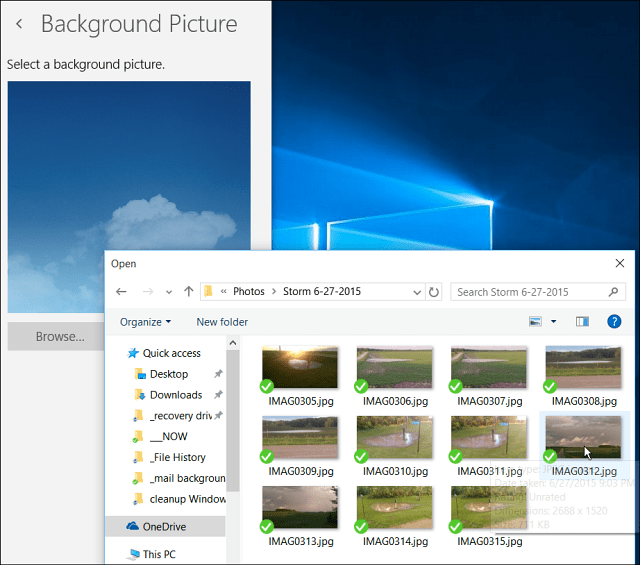Ako pridať používateľský účet do počítača so systémom Windows 11
Microsoft Windows 11 Hrdina / / July 24, 2021

Posledná aktualizácia dňa

Spoločnosť Microsoft mení spôsob, akým narába s používateľskými účtami v systéme Windows 11. Tu sa pozrieme na to, ako pridať používateľa do domácej verzie.
Rovnako ako v každom počítači, aj v prípade, že máte rušnú domácnosť alebo ste to iba vy dvaja, môže byť zdieľanie počítača dobrý nápad. Super je, že s Windows 11 (a verziami pred ním) môžete. Týmto spôsobom je možné pridať používateľský účet do počítača so systémom Windows 11 v domácnosti.
Nastavenie používateľských účtov v systéme Windows 11
Dôležitá poznámka: Používam vydanie Windows 11 Home, ktoré vyžaduje, aby ste mali účet Microsoft na pridanie ďalšieho používateľa. Domov v skutočnosti vyžaduje, aby ste mali účet Microsoft, len aby ste mohli mať počítač so systémom Windows 11 alebo nainštalujte Windows 11.
Pridajte si používateľský účet do systému Windows 11
Pre dokončenie procesu kliknite na Štart a potom kliknite na nastavenie z ponuky. Prípadne môžete použiť klávesová skratkaKláves Windows + I otvoriť Nastavenia priamo - bez preklikávania sa ponukami.
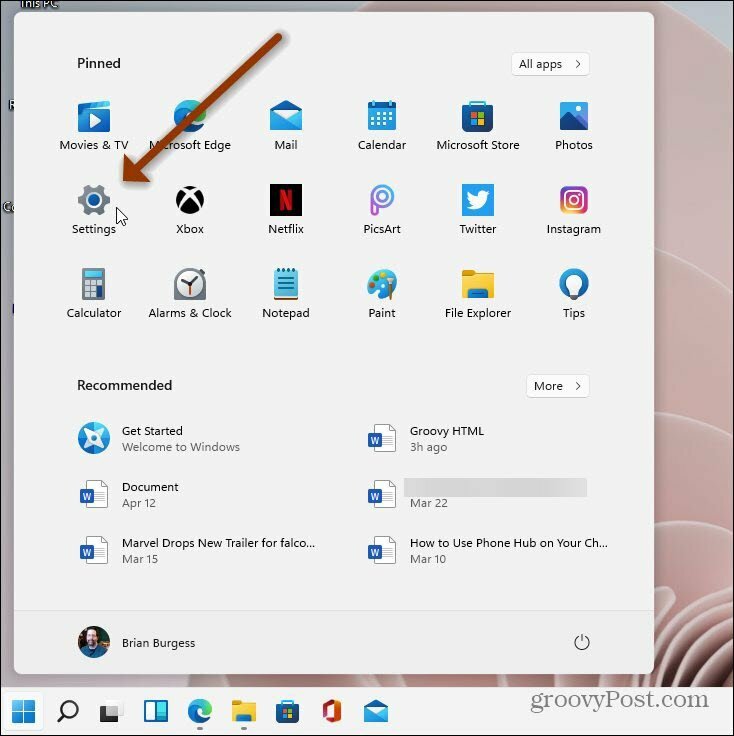
Na ďalšej obrazovke Nastavenia kliknite na Účty zo zoznamu vľavo.
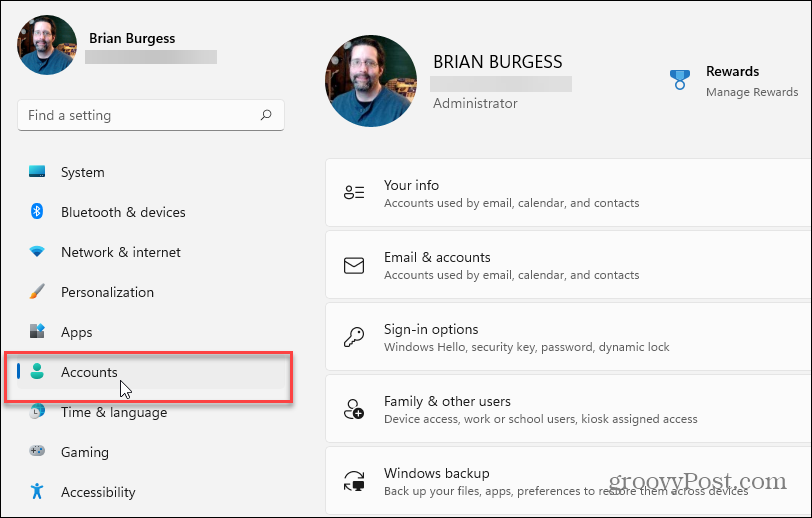
Teraz v ponuke možností vpravo kliknite na možnosť Rodina a ďalší používatelia.
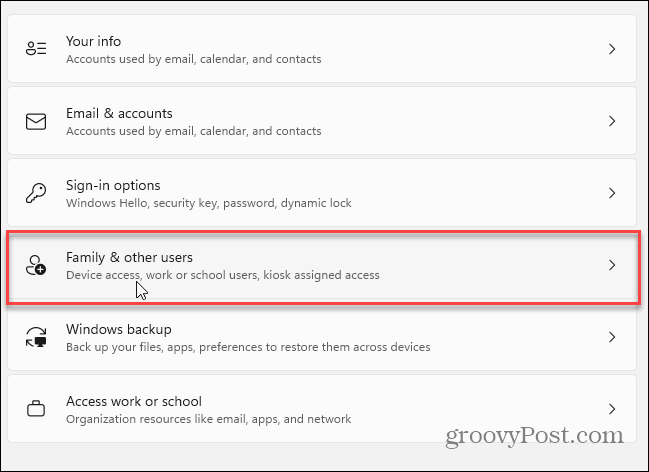
Teraz v sekcii „Ostatní používatelia“ kliknite na ikonu Pridať účet tlačidlo.
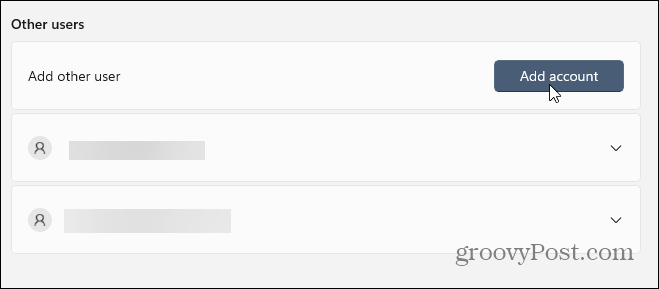
Ďalej budete musieť zadať údaje o účte Microsoft používateľa - spôsob prihlásenia, používateľské meno, e-mailovú adresu atď.
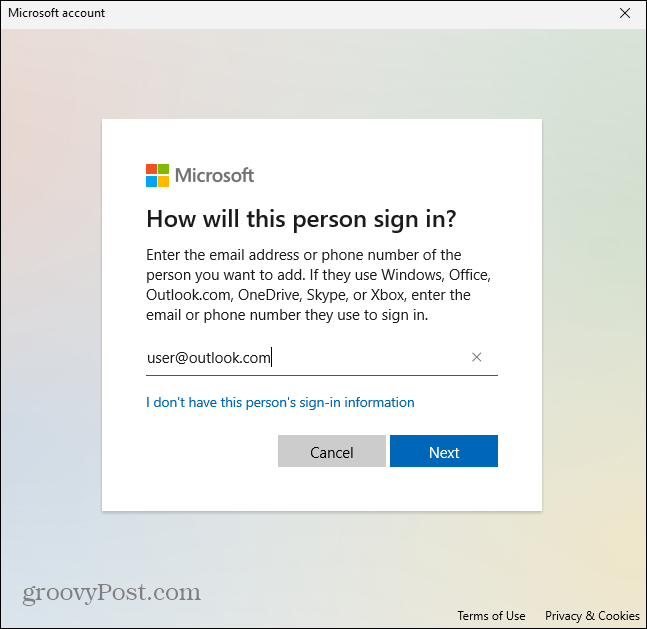
To je všetko. Nemali by ste vyžadovať zadanie prihlasovacích údajov používateľa. Budú to musieť urobiť, keď sa prihlásia nabudúce. A pamätajte, že keď je to potrebné, musí byť počítač pripojený k internetu.
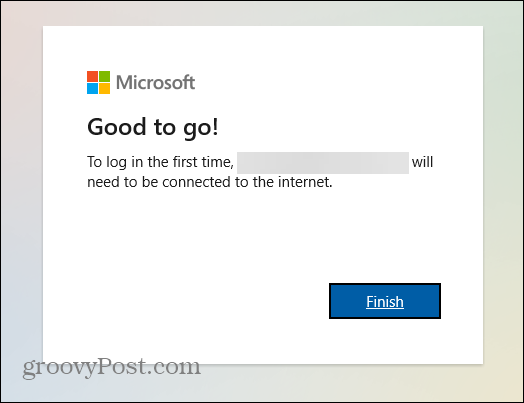
Teraz, keď ste pridali nového používateľa (alebo používateľov), sa odhláste alebo reštartujte počítač. Po návrate na prihlasovaciu obrazovku uvidíte ďalšie účty, ktoré ste pridali. Budú umiestnené v ľavom dolnom rohu obrazovky.
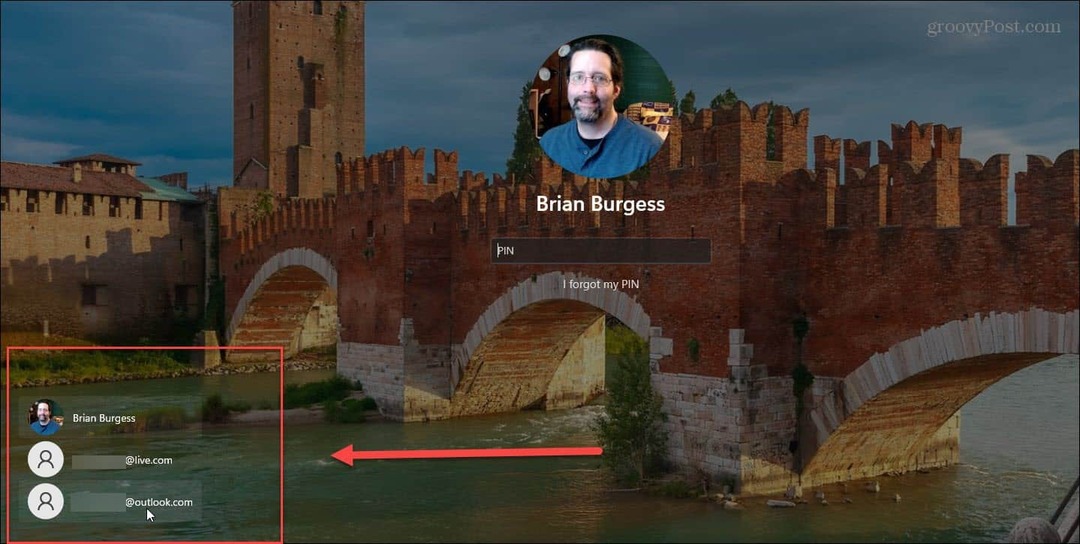
Nechajte používateľa kliknúť na jeho účet a môže sa prihlásiť a nastaviť svoju pracovnú plochu, nastavenia a ďalšie aplikácie. Ak váš počítač nie je pripojený k internetu, používateľ nemôže znova spustiť svoj účet. Namiesto toho sa zobrazí správa podobná správe uvedenej nižšie.
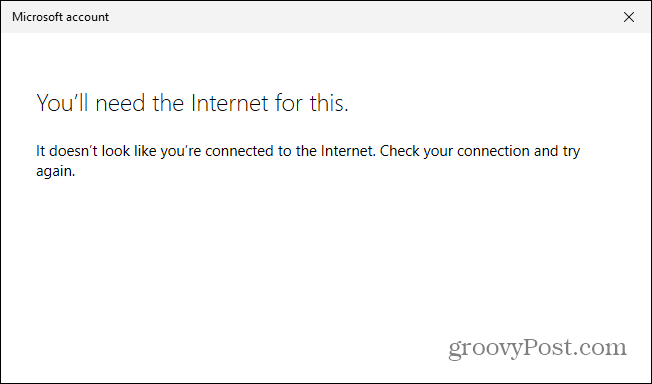
Microsoft tvrdí, že používatelia používajúci verziu Pro systému Windows 11 si budú môcť vytvárať miestne účty. V čase písania tohto článku bohužiaľ nemáme verziu Pro. Keď to dostaneme, uverejníme samostatný článok s pokynmi na vytvorenie miestneho účtu.
A ďalšie informácie o novom operačnom systéme nájdete v našom článku o tom, ako na to premenujte svoj počítač so systémom Windows 11. Alebo sa pozrite, ako na to zmeniť predvolený webový prehliadač na čokoľvek.
Ako vymazať medzipamäť prehliadača Google Chrome, súbory cookie a históriu prehliadania
Chrome vynikajúco ukladá históriu prehliadania, vyrovnávaciu pamäť a súbory cookie, aby optimalizoval výkon vášho prehliadača online. Jej spôsob, ako ...
Zodpovedanie cien v obchode: Ako získať ceny online pri nakupovaní v obchode
Nákup v obchode neznamená, že musíte platiť vyššie ceny. Vďaka zárukám zhody cien môžete získať online zľavy pri nakupovaní v ...
Ako obdarovať predplatné Disney Plus digitálnou darčekovou kartou
Ak vás Disney Plus baví a chcete ho zdieľať s ostatnými, tu je návod, ako si kúpiť predplatné Disney + darček za ...
Váš sprievodca zdieľaním dokumentov v Dokumentoch, Tabuľkách a Prezentáciách Google
Môžete ľahko spolupracovať s webovými aplikáciami spoločnosti Google. Tu je váš sprievodca zdieľaním v Dokumentoch, Tabuľkách a Prezentáciách Google s povoleniami ...